win10怎么以管理员身份运行cmd
- PHPz转载
- 2023-06-29 11:07:338272浏览
win10怎么以管理员身份运行cmd?很多win10用户在使用电脑的过程中,需要用到cmd命令进行一定的操作。但是我们如果只是运行cmd命令的话,并不能获得全面的cmd运行服务,各位可以通过管理员的身份进行cmd命令的运行,这样就可以享受到最全面的命令调用服务了,那么,我们具体该怎么操作呢?下面就由小编为大家带来win10管理员运行cmd命令方法。

win10管理员运行cmd命令方法
方法一:开始菜单
在任务栏底部找到【开始图标】,单击【鼠标右键】后选择【终端(管理员)】。
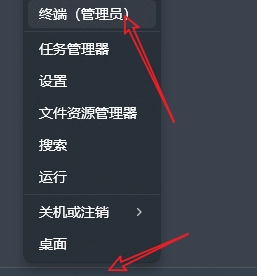
方法二:应用列表
1、在开始菜单页面中找到【所有应用】。
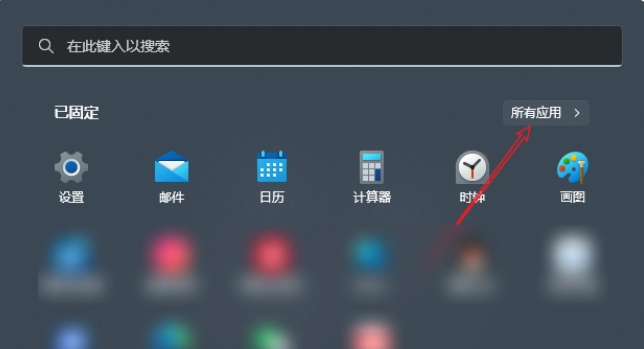
2、在应用列表底部找到【终端】,【单击右键】后选择【更多-以管理员身份运行】。
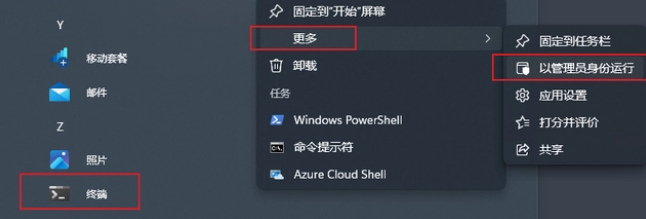
以上便是有关win10怎么以管理员身份运行cmd?win10管理员运行cmd命令方法的全部内容了,更多电脑浏览器相关内容,敬请关注本站。
以上是win10怎么以管理员身份运行cmd的详细内容。更多信息请关注PHP中文网其他相关文章!
声明:
本文转载于:chromezj.com。如有侵权,请联系admin@php.cn删除

